随着科技的快速发展,计算机已经成为我们日常生活和工作中不可或缺的一部分,由于系统卡顿、崩溃或者需要更新等问题,我们需要重装系统,本文将详细介绍如何重装最新系统,帮助您轻松解决电脑问题,提升电脑性能。
准备工作
在开始重装系统之前,需要做好以下准备工作:
1、备份重要数据:重装系统会删除系统盘(通常是C盘)上的所有数据,因此请务必提前备份重要文件、照片、视频等资料。
2、准备系统安装盘:下载最新的系统镜像文件,并制作启动盘,可以使用官方渠道或可信赖的第三方网站下载系统镜像。
3、准备驱动程序和软件的安装文件:重装系统后,需要重新安装硬件驱动程序和常用软件。
4、了解电脑硬件配置:确保知道电脑的硬件配置,以便在安装系统时选择相应的版本。
重装最新系统步骤
1、设置BIOS:重启电脑,在开机时按下DEL、F2或其他指定按键进入BIOS设置,将启动顺序设置为USB设备优先启动,保存设置并退出BIOS。
2、安装系统:插入制作好的系统安装盘,重启电脑,按照提示选择安装语言、时间等设置,然后选择安装位置(通常为C盘)。
3、分区硬盘:在安装过程中,可以选择对硬盘进行分区,根据需求调整分区大小,并将重要数据保存在除系统盘以外的其他分区。
4、安装驱动程序:系统安装完成后,根据电脑硬件配置安装相应的硬件驱动程序,可以前往硬件制造商官网下载最新的驱动程序。
5、安装常用软件:根据需要安装常用软件,如办公软件、浏览器、杀毒软件等。
6、系统更新与优化:安装完所有必要的软件和驱动后,进行系统更新,以确保系统的安全性和稳定性,可以进行系统优化,提升电脑性能。
注意事项
1、谨慎选择下载渠道:在下载系统镜像文件时,请确保选择官方或可信赖的第三方网站,以避免下载到恶意软件或病毒。
2、备份重要数据:请务必提前备份重要数据,以免在重装系统过程中丢失。
3、留意硬件兼容性:在安装系统时,请确保所选系统版本与电脑硬件配置兼容,以免出现兼容性问题。
4、注意安装顺序:在安装软件和驱动时,请按照先安装基础软件,再安装其他软件的顺序进行。
5、定期检查系统安全:重装系统后,请定期更新系统和软件,以确保系统安全,安装杀毒软件并进行定期扫描,以防范病毒攻击。
6、注意电源管理:在重装系统过程中,请确保电脑电源稳定,避免在关键时刻断电导致系统安装失败。
本文详细介绍了如何重装最新系统的全过程,包括准备工作、具体步骤和注意事项,通过重装系统,可以解决电脑卡顿、崩溃等问题,提升电脑性能,在重装系统过程中,请务必注意数据备份、选择可信赖的下载渠道、留意硬件兼容性等事项,希望本文能帮助您顺利完成系统重装,让您的电脑焕然一新。
在遵循本文所述步骤的同时,还需要注意实际操作中的细节问题,通过细心操作和系统重装知识的积累,您将能够更轻松地完成系统重装工作,建议定期学习和了解最新的系统重装技术和方法,以适应不断变化的科技环境。
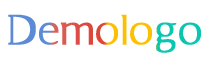











 闽ICP备2021016429号-1
闽ICP备2021016429号-1 闽ICP备2021016429号-1
闽ICP备2021016429号-1
还没有评论,来说两句吧...